-
Jeans talk
Cliquez sur l'image si vous souhaitez voir le tutoriel original
VARIANTE PERSONNELLE
Femme : jolabistouille.centerblog
Merci KARIN de m’avoir donné l’autorisation de traduire
en Français tes jolis tutoriels PSP
Pour envoyer vos variantes à Karin par mail
admin@designpsp.nl
* J’espère que vous allez passer un agréable moment
en suivant la traduction de ce tutoriel
* Si vous présentez vos variantes sur des groupes,
n’oubliez pas le lien vers mon blog et ma traduction
* Je placerai avec plaisir vos versions dans la Galerie :
pensez donc à me les envoyer à moi aussi en direct
 jardinssecretsevalynda@gmail.com
jardinssecretsevalynda@gmail.com Merci d’avance

MESSAGES DE KARIN
Ce tutoriel a été créé et écrit par Karin le 02/06/2023
Il n’est pas autorisé de le copier, de le partager ou de le placer
(totalité ou partie) où que ce soit sans l’autorisation de l’auteur.
Si vous souhaitez utiliser ce tutoriel sur votre propre forum, blog
ou groupe, veuillez m’en faire la demande préalablement.
Si ce tutoriel ressemble à un autre tutoriel existant,
ce serait une pure coïncidence
Ce tutoriel a été créé avec PSP X9 mais peut être suivi
avec d’autres versions
N’hésitez pas à changer le mode de mélange et/ou l’opacité
en fonction des couleurs et tubes que vous utiliserez
FILTRES
Mehdi / Wavy Lab 1.1
Mehdi / Kaleidoscope 2.1
MuRa’s Meister / Pole Transform
Carolaine and Sensibility / CS_Halloween2
Simple / Top Left Mirror
Unlimited 2.0 / &<Bkg Designer sf10 I> / Center Mirror
AP [Lines] / Lines – SilverLining
MuRa’s Seamless / Emboss at Alpha
Mura’s Meister / Perspective Tiling
Filter Factory Gallery T
Vanderlee / Harmonix
Alien Skin Eye Candy 5 Impact / Backlight
L en K landksiteofwonders / L en K’s Zitah
MATÉRIEL
Cliquer sur le Pot de crayons
Placer la sélection dans le dossier adéquat de votre PSP
* Double-clic sur le réglage-setting pour le filtre Alien Skin
* Ouvrir le masque dans PSP et le minimiser en bas de votre écran
PALETTE DES COULEURS

1 – Ouvrir une nouvelle image transparente de 900 x 600 pixels
2 - Filtre Mehdi / Wavy Lab 1.1

3 – Filtre Mehdi / Kaleidoscope 2.1
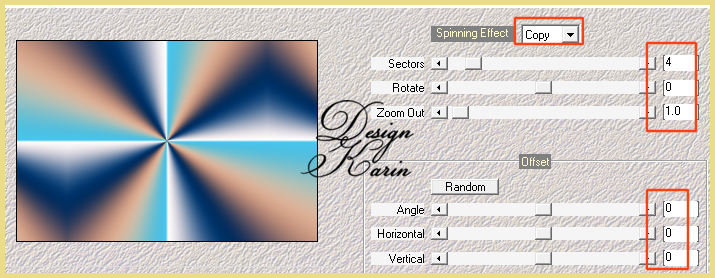
4 – Calques / Dupliquer
5 – Effets de bords / Accentuer
6 – Image / Redimensionner à 75%
(« Tous les calques » non coché)
7 – Calques / Dupliquer
8 - Image / Redimensionner à 50%
(« Tous les calques » non coché)
9 – Calques / Fusionner les calques visibles
10 – Calques / Dupliquer
11 - Filtre MuRa’s Meister / Pole Transform

12 – Filtre Filter Factory Gallery T / Tripolis

13 – Filtre Carolaine and Sensibility / CS_Halloween2

J’ai remarqué que la couleur placée en Arrière-Plan
a une incidence sur le résultat
14 – Mode Mélange = Multiplier
15 – Effets 3D / Ombre portée
0 / 0 / 80 / 20 en noir
16 – Filtre Simple / Top Left Mirror
17 – Activer le calque en bas (« Fusionné »)
18 - Calques / Dupliquer
19 – Effets d’image / Mosaïque sans jointure

20 – Effets de bords / Accentuer
21 – Activer le calque en haut de la pile
22 – Calques / Dupliquer
23 – Image / Redimensionner à 40%
(« Tous les calques » non coché)
24 – Calques / Dupliquer
25 – Filtre Unlimited 2.0 / &<Bkg Designer sf10 I>
/ Center Mirror
avec les réglages par défaut
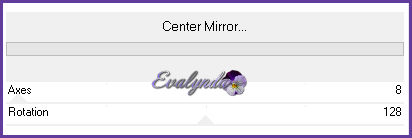
26 - Filtre Alien Skin Eye Candy 5 Impact / Backlight
avec le réglage-setting « Jeans_Talk_DK »
(éventuellement, changer les couleurs dans l’onglet « Colors »)
Mode Mélange = Recouvrement
27 – Calques / Réorganiser / Déplacer vers le bas
28 – Filtre AP [Lines] / Lines – SilverLining

29 – Filtre MuRa’s Seamless / Emboss at Alpha
avec les réglages par défaut
30 – Activer le calque en haut de la pile
31 – Edition / Copie spéciale / Copier avec fusion
32 – Edition / Coller comme nouveau calque
33 – Image / Redimensionner à 20%
(« Tous les calques » non coché)
34 – Sélections / Sélectionner tout
Sélections / Flottante
Sélections / Statique
35 – Calques / Nouveau calque raster
Remplir la sélection de blanc
36 – Sélections / Modifier / Contracter de 5 pixels
37 – Edition / Couper (ou Effacer)
38 – Calques / Nouveau calque raster
39 – Effets 3D / Découpe

40 – Sélections / Ne rien sélectionner
41 – Calques / Fusionner le calque de dessous 2 FOIS
42 – Outil Sélecteur (cliquer sur la lettre k du clavier)
avec ces réglages
43 – Calques / Dupliquer
44 – Image / Miroir / Miroir horizontal
45 – Image / Miroir / Miroir vertical
ou bien Image / Miroir + Image / Renverser
pour les versions anciennes de PSP
46 - Calques / Fusionner le calque de dessous
47 – Calques / Dupliquer
48 – Activer le calque « Raster 1 »
49 - Filtre VanDerLee / Harmonix
(cliquer sur “Color” pour mettre du blanc)

50 – Activer le calque en haut de la pile
51 - Calques / Fusionner le calque de dessous
52 – Activer le 3ème calque en commençant par le bas

53 – Calques / Dupliquer
54 – Effets de Distorsion / Coordonnées polaires

55 – Calques / Dupliquer
56 – Image / Miroir / Miroir vertical
ou Image / Renverser pour les versions anciennes de PSP
57 – Calques / Fusionner le calque de dessous
58 – Mode Mélange = Lumière douce
59 – Calques / Fusionner le calque de dessous
60 – Si votre résultat vous parait trop sombre
Réglage / Traitement rapide des photos
61 – Activer le calque en haut de la pile
62 – Calques / Nouveau calque raster
Remplir le calque de blanc
63 – Calques / Nouveau calque de masque à partir d’une image

64 – Calques / Fusionner le groupe
Filtre MuRa’s Meister / Perspective Tiling

66 – Effets de bords / Accentuer
67 – Calques / Dupliquer
68 – Image / Miroir / Miroir vertical
69 – Calques / Fusionner le calque de dessous
70 – Calques / Réorganiser / Déplacer vers le bas
71 – Sélections / Charger la sélection à partir du disque
« jeans_talk_sel »
72 – Calques / Nouveau calque raster
Remplir la sélection avec la Couleur n°1
73 – Sélections / Modifier / Contracter de 10 pixels
Edition / Couper (ou Effacer)
Sélections / Ne rien sélectionner
74 – Effets 3D / Biseautage intérieur
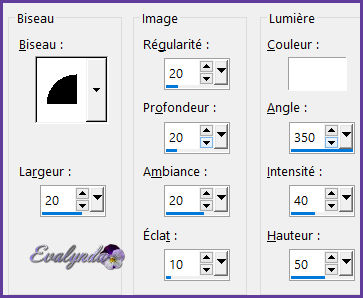
75 – Outil Sélecteur avec ces réglages

76 - Calques / Réorganiser / Déplacer vers le bas
77 – Calques / Fusionner les calques visibles
78 – Copier et coller comme nouveau calque le tube de déco
« Jeans_talk_deco »
79 – Effets 3D / Ombre portée
0 / 0 / 80 / 50 en noir
80 – Activer le calque tout en haut de la pile
Copier et coller comme nouveau calque votre tube principal
Redimensionner si nécessaire
81 – Placer et appliquer une Ombre portée à votre goût
82 – Image / Ajouter des bordures symétriques
de 1 pixel Couleur n°3
83 – Image / Ajouter des bordures symétriques
de 1 pixel en blanc
84 – Image / Ajouter des bordures symétriques
de 1 pixel Couleur n°3
85 – Sélections / Sélectionner tout
Edition / Copier
86 - Image / Ajouter des bordures symétriques
de 50 pixels en blanc
87 – Sélections / Inverser
88 – Edition / Coller dans la sélection
89 – Réglages / Flou / Flou Gaussien a 40
90 – Filtre L en K landksiteofwonders / L en K’s Zitah

91 – Sélections / Ne rien sélectionner
92 - Signer votre travail
93 - Image / Ajouter des bordures symétriques
de 1 pixel Couleur n°1
94 – Image / Ajouter des bordures symétriques
de 1 pixel en blanc
55 – Image / Ajouter des bordures symétriques
de 1 pixel Couleur n°1
C’est terminé !
Sauvegarder en .JPEG
Tutoriel traduit le 4 Juin 2023
J’espère que vous avez passé un agréable moment
en suivant la traduction de ce tutoriel,
comme Karin s’est amusée à l’écrire
et comme je me suis amusée aussi à le traduire pour vous.
N’oubliez pas de nous envoyer vos œuvres d’art,
à Karin …
… et à moi-même
jardinssecretsevalynda@gmail.com
A bientôt !


















































